Ошибка контрольной суммы CMOS – это проблема, которая затрагивает пользователей многих различных версий Windows и часто возникает из ниоткуда. Проблема появляется на экране загрузки BIOS и вообще не позволяет вашему компьютеру загрузить операционную систему.

Ошибка контрольной суммы CMOS обычно может быть решена достаточно легко, но, безусловно, требует более продвинутого поиска и устранения неисправностей. Это еще одна причина внимательно следовать инструкциям, чтобы обезопасить свой компьютер от других проблем. Мы собрали несколько методов, которые помогали другим пользователям в прошлом, поэтому обязательно ознакомьтесь с ними!
Что вызывает ошибку контрольной суммы CMOS в Windows?
У этой ошибки не так много причин, и они в значительной степени связаны с самим BIOS. Тем не менее, можно выделить две различные причины, и все методы устранения неполадок основаны на них:
- Необходимо заменить батарею CMOS – батареи CMOS не прослужат весь срок службы, и через несколько лет они не могут обеспечить достаточное напряжение, необходимое для запуска BIOS, и возникает эта проблема. Рассмотрение вопроса о замене его на новый.
- Настройки BIOS повреждены . Проблема также может быть вызвана неправильными настройками BIOS, которые могут быть связаны с новыми устройствами, которые могут быть добавили. В любом случае для решения проблемы достаточно загрузки настроек BIOS по умолчанию.
Решение 1. Замените батарею CMOS
Одной из основных причин этой проблемы является батарея CMOS. Если срок службы батареи несколько лет, она не сможет обеспечить достаточное напряжение для CMOS, и эта проблема обязательно появится. Это явный признак того, что пора заменить батарею на новую. Эти батареи не дорогие, и вы не сможете загрузить свой компьютер без них, поэтому убедитесь, что вы следуете приведенным ниже инструкциям!
- Откройте корпус компьютера и найдите Батарея CMOS подключена к материнской плате компьютера. Если вы не можете найти батарею CMOS, обратитесь к документации к материнской плате или компьютеру. Вы также можете найти его в Интернете или обратиться за дополнительной помощью к производителю вашего компьютера.
Примечание . На некоторых компьютерах вам может потребоваться отсоедините кабели, отсоедините диски или другие части компьютера, чтобы получить физический доступ к батарее CMOS.

- Если на вашем компьютере используется батарейка типа «таблетка», извлечь батарею относительно просто. Возьмитесь пальцами за край аккумулятора и вытащите его из гнезда, удерживая на месте . На некоторых материнских платах есть зажим, удерживающий аккумулятор, и вам может потребоваться поднять его, чтобы вытащить аккумулятор..
- Дайте ему удалиться в течение 10 минут, возьмите другой, введите его аналогичным образом и попробуйте загрузить компьютер. Проверьте, не появляется ли ошибка контрольной суммы CMOS!
Решение 2. Сбросьте настройки BIOS по умолчанию
Еще одна важная причина этой проблемы – неправильные настройки BIOS. Настройки BIOS не повреждаются слишком часто, и это всегда проблема. Это могло быть вызвано неправильным обновлением BIOS или даже вредоносной программой. В любом случае, если вы можете получить доступ к BIOS, сброс его до значений по умолчанию определенно должен решить проблему!
- Включите компьютер и попробуйте войти в настройки BIOS, нажав клавишу BIOS, когда система вот-вот запустится. Клавиша BIOS обычно отображается на экране загрузки с надписью « Нажмите ___, чтобы войти в программу настройки ». или что-то подобное. Есть и другие ключи. Обычные клавиши BIOS: F1, F2, Del и т. Д.
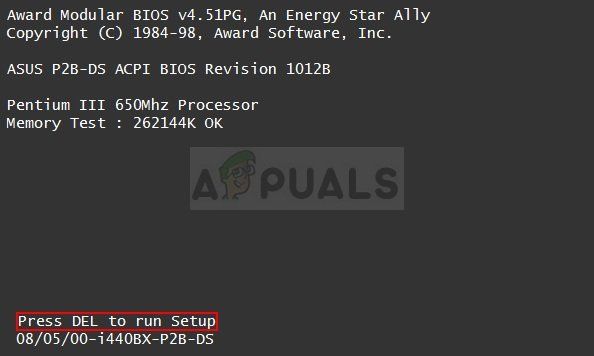
- Параметр загрузки настроек по умолчанию может присутствовать в двух разных местах экрана BIOS в зависимости от версии BIOS на вашем компьютере Dell.
- На начальном экране настроек BIOS, если вы см. кнопку Restore Settings внизу, рядом с кнопкой Exit , нажмите на нее и убедитесь, что вы выбрали настройки BIOS по умолчанию перед тем, как нажать ОК. Нажмите Exit , и ваш компьютер перезагрузится.
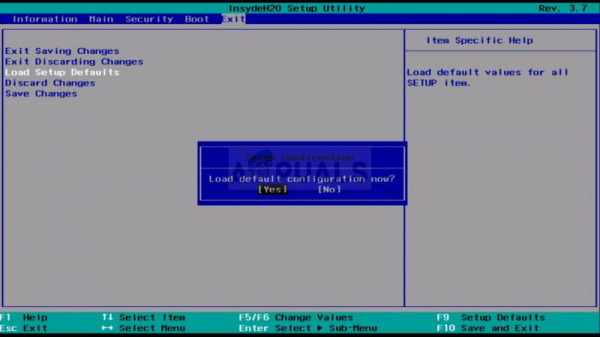
- Если сейчас есть такая кнопка, вы можете перейти на вкладку Exit на начальном экране BIOS, нажав стрелку вправо . на клавиатуре, пока не дойдете до нее. Нажимайте кнопку со стрелкой вниз , пока не дойдете до пункта Восстановить значения по умолчанию (или Загрузить настройки по умолчанию ) и нажмите Enter
- Нажмите клавишу Enter еще раз, когда будет предложено Загрузить настройки по умолчанию , и дождитесь загрузки компьютера. Убедитесь, что проблема исчезла.
Решение 3. Восстановление BIOS (системные платы Intel для настольных ПК)
Системные платы Intel для настольных ПК столкнулись с проблемой, когда определенная версия BIOS просто начинает отображать эту проблему через некоторое время, и единственный способ решить ее – выполнить восстановление BIOS, установив последнюю версию с помощью загрузочного USB. Следуйте приведенным ниже инструкциям, только если у вас системная плата Intel для настольных ПК!
- Перейдите по по этой ссылке и найдите последнюю версию BIOS, доступную для вашей установки. . Убедитесь, что вы ввели соответствующую информацию о вашей настройке, чтобы найти нужный файл. Убедитесь, что вы загрузили его на свой компьютер.
- Перед копированием файла на USB-устройство убедитесь, что он отформатирован как FAT32 . Откройте запись Библиотеки на своем ПК или откройте любую папку на своем компьютере и выберите Этот компьютер в меню слева. Если вы используете старую версию Windows (Windows 7 и старше), просто откройте Мой компьютер со своего рабочего стола.
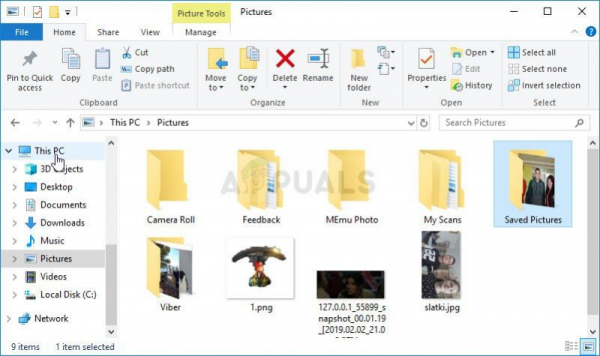
- Щелкните правой кнопкой мыши USB-съемный диск , который вы хотите отформатировать, и выберите параметр Форматировать … из контекстное меню, которое появится.
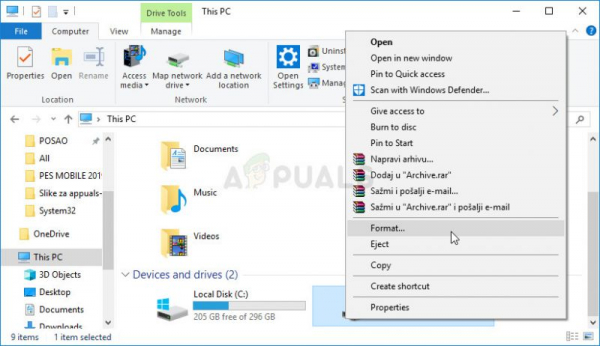
- Небольшое окно будет откройте файл с именем Format , поэтому убедитесь, что вы щелкнули меню в разделе «Файловая система» и выбрали файловую систему FAT32 , если она еще не выбрана. Нажмите Формат и дождитесь завершения процесса.
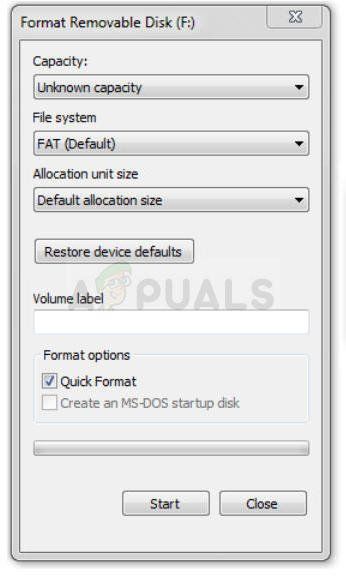
- Убедитесь, что вы скопировали этот файл на USB-устройство. Файл должен находиться в корневой папке (папка, которая открывается при двойном щелчке по USB-устройству на этом компьютере).
- Вставьте USB-устройство в USB-порт целевого компьютера , выключите компьютер и отсоедините шнур питания. Откройте корпус и снимите перемычку конфигурации BIOS . Его местонахождение будет показано ниже.
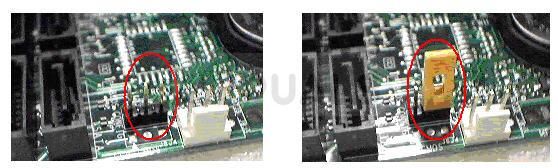
- Включите компьютер и подождите пару минут, пока завершится обновление. Компьютер либо выключится автоматически, либо вам будет предложено выключить его вручную. В любом случае извлеките USB-устройство и установите перемычку конфигурации BIOS на место (вверху – изображение справа).
- Закройте корпус компьютера и перезагрузите компьютер, чтобы проверить, появляется ли ошибка контрольной суммы CMOS на вашем компьютере!
